Windows 10에서 앱 자동 설치를 차단하는 방법
Windows 10 컴퓨터에 자동으로 설치되는 성가신 소프트웨어로 인해 문제가 발생하시나요? 이 기사는 PHP 편집자 Baicao에서 Windows 10 시스템에서 자동 소프트웨어 설치를 쉽게 비활성화하고 성가신 괴롭힘을 제거하며 사용자 경험을 개선하는 방법을 단계별로 설명하는 자세한 튜토리얼과 함께 제공됩니다!
작동 방법
1. "win+i" 단축키로 "설정" 페이지에 들어간 후 "적용" 옵션을 클릭하세요.
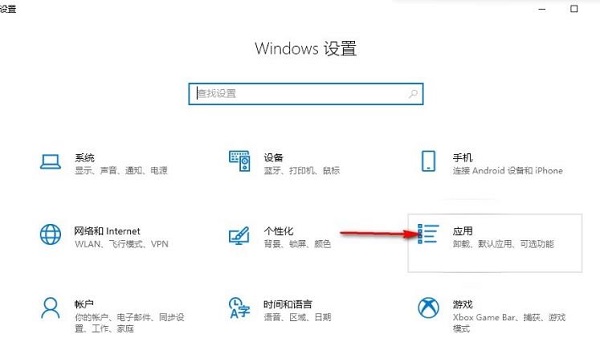
2 열리는 창 인터페이스에서 왼쪽 열의 "앱 및 기능" 옵션을 클릭한 다음 오른쪽에서 "앱을 받을 위치 선택"을 찾습니다.
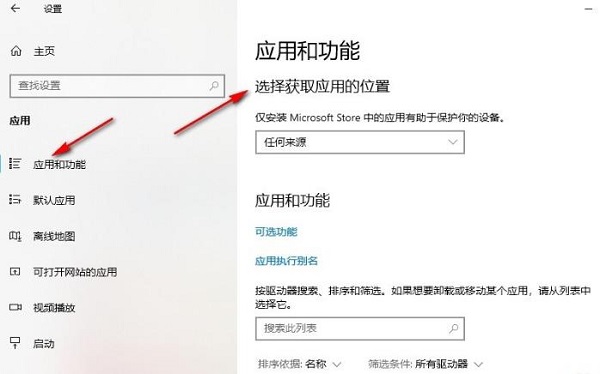
3. 마지막으로 옵션 상자의 드롭다운 버튼을 클릭하고 "앱을 다운로드할 위치 선택"을 "Microsoft Store 전용"으로 설정하세요.
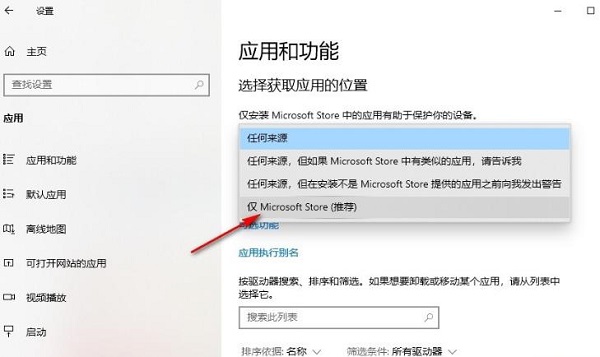
扩展阅读
| 系统设置 | |||
| 작업 표시줄 아이콘이 계속 깜박입니다 | 커서 깜박임 속도 조정 | 작업 표시줄 닫기 볼륨 아이콘 숨기기 | 시작 지연 기능 비활성화 |
| 데스크톱 캘린더 표시 끄기 | 관리자 설정 시스템 정책 | 분할 화면 기능 비활성화 | 데스크톱 아이콘 항상 다시 정렬 |
| 시작 지연 끄기 | 다크 모드 활성화 | 로그인 환영 비활성화 화면 | 비공개 자막 색상 설정 |
| 키보드 Shift 키가 잠겨 있습니다 | 블루투스 기기 연결 볼륨이 자동으로 100%로 설정됩니다 | 딩딩 소리 끄는 방법 | 해당되지 않는 비밀번호 정책 사양 |
| 배터리 부족 알림 설정 | 마우스 포인터 추적 기능 | 종료 시 바탕 화면 구성을 저장하지 않음 | 원본 이전 버전 글꼴 교체 |
| 설정 방법 쇼데이 듀얼 시스템 기본 시스템 설정 방법 | 컴퓨터 기능을 깨우려면 마우스를 비활성화하세요 | 고급 공유 설정은 저장할 수 없습니다 | |
| 입력 방법 디스플레이가 비활성화되었습니다 | 작업 표시줄 자동 숨기기 설정을 복원하는 방법 | W 키를 눌러 스타일러스 기능을 실행하세요 | |
| 설정 세로 디스플레이로 볼륨 조정 | 작게 스마트 데스크탑이 자동으로 시작된 후 모듈 초기화에 실패했다는 메시지가 표시됩니다 | Win10 시스템이 정상적으로 종료될 수 없습니다 | |
| win10 Xiaozhi 데스크톱 할 일 파티션 복구 | 시작 메뉴 설정 자주 사용하는 응용 프로그램 표시 안 함 | 알림 끄기 | |
| 작업 표시줄 트레이 아이콘 숨기기 | 캘린더 않습니다 휴일 표시 안 함 | 작업 프롬프트 끄기 | |
| 색상 필터 기능 | 작업 그룹 이름 변경 | 시작 시 음성 인식 실행 | |
| Win10 파란색 선택 상자 | 화면 보호기 설정이 적용되지 않음 | 가장 자주 사용하는 응용 프로그램을 표시하지 않도록 설정 | |
| 지우기 종료 시 문서 열기 기록 | 데스크톱 창 관리자가 영구적으로 닫힙니다 | 소리 시각적 알림 | |
| 문서 기록 자동 지우기 | 오른쪽 클릭 메뉴 기능 관리 | 글꼴 다듬기 끄기 | |
| 입력할 때 커서가 비정상적으로 튀네요 | 대기 모드로 설정하지 마세요 | 시스템 프롬프트 소리 끄기 | Win10에서 바탕화면 새로고침이 너무 느립니다 |
| Win10 인터페이스가 완전히 표시되지 않습니다 | 이중 시스템 삭제 | eng 입력 방법 삭제 | 글꼴을 가져올 수 없습니다 |
| 응용 프로그램 사운드를 개별적으로 조정 | |||
위 내용은 Windows 10에서 앱 자동 설치를 차단하는 방법의 상세 내용입니다. 자세한 내용은 PHP 중국어 웹사이트의 기타 관련 기사를 참조하세요!

핫 AI 도구

Undresser.AI Undress
사실적인 누드 사진을 만들기 위한 AI 기반 앱

AI Clothes Remover
사진에서 옷을 제거하는 온라인 AI 도구입니다.

Undress AI Tool
무료로 이미지를 벗다

Clothoff.io
AI 옷 제거제

Video Face Swap
완전히 무료인 AI 얼굴 교환 도구를 사용하여 모든 비디오의 얼굴을 쉽게 바꾸세요!

인기 기사

뜨거운 도구

메모장++7.3.1
사용하기 쉬운 무료 코드 편집기

SublimeText3 중국어 버전
중국어 버전, 사용하기 매우 쉽습니다.

스튜디오 13.0.1 보내기
강력한 PHP 통합 개발 환경

드림위버 CS6
시각적 웹 개발 도구

SublimeText3 Mac 버전
신 수준의 코드 편집 소프트웨어(SublimeText3)
 부트 스트랩 사진 중앙에 Flexbox를 사용해야합니까?
Apr 07, 2025 am 09:06 AM
부트 스트랩 사진 중앙에 Flexbox를 사용해야합니까?
Apr 07, 2025 am 09:06 AM
부트 스트랩 사진을 중심으로하는 방법에는 여러 가지가 있으며 Flexbox를 사용할 필요가 없습니다. 수평으로 만 중심으로 만 있으면 텍스트 중심 클래스가 충분합니다. 수직 또는 여러 요소를 중심으로 해야하는 경우 Flexbox 또는 그리드가 더 적합합니다. Flexbox는 호환성이 떨어지고 복잡성을 증가시킬 수 있지만 그리드는 더 강력하고 학습 비용이 더 높습니다. 방법을 선택할 때는 장단점을 평가하고 필요와 선호도에 따라 가장 적합한 방법을 선택해야합니다.
 웹 주석에서 y 축 위치의 적응 형 레이아웃을 구현하는 방법은 무엇입니까?
Apr 04, 2025 pm 11:30 PM
웹 주석에서 y 축 위치의 적응 형 레이아웃을 구현하는 방법은 무엇입니까?
Apr 04, 2025 pm 11:30 PM
웹 주석 기능에 대한 Y 축 위치 적응 알고리즘이 기사는 Word 문서와 유사한 주석 기능을 구현하는 방법, 특히 주석 간격을 다루는 방법을 모색합니다 ...
 C-Subscript를 계산하는 방법 3 첨자 5 C-Subscript 3 첨자 5 알고리즘 튜토리얼
Apr 03, 2025 pm 10:33 PM
C-Subscript를 계산하는 방법 3 첨자 5 C-Subscript 3 첨자 5 알고리즘 튜토리얼
Apr 03, 2025 pm 10:33 PM
C35의 계산은 본질적으로 조합 수학이며, 5 개의 요소 중 3 개 중에서 선택된 조합 수를 나타냅니다. 계산 공식은 C53 = 5입니다! / (3! * 2!)는 효율을 향상시키고 오버플로를 피하기 위해 루프에 의해 직접 계산할 수 있습니다. 또한 확률 통계, 암호화, 알고리즘 설계 등의 필드에서 많은 문제를 해결하는 데 조합의 특성을 이해하고 효율적인 계산 방법을 마스터하는 데 중요합니다.
 XML을 이미지 파일로 변환하는 방법
Apr 03, 2025 am 08:27 AM
XML을 이미지 파일로 변환하는 방법
Apr 03, 2025 am 08:27 AM
소프트웨어 사용 : Altova XMLSPY, Oxygen XML 편집기, XML 뷰어 등을 사용하여 XML을 이미지 파일로 변환하는 방법에는 여러 가지가 있습니다. 온라인 도구 : XML에서 이미지로 XML 변환, 이미지 변환기로 무료 온라인 XML을 이미지 변환기 등으로 변환하십시오.
 라인 브레이크 후 스팬 태그의 간격이 너무 작은 문제를 우아하게 해결하는 방법은 무엇입니까?
Apr 05, 2025 pm 06:00 PM
라인 브레이크 후 스팬 태그의 간격이 너무 작은 문제를 우아하게 해결하는 방법은 무엇입니까?
Apr 05, 2025 pm 06:00 PM
웹 페이지 레이아웃에서 새로운 라인을 사용한 후 스팬 태그 간격을 우아하게 처리하는 방법은 종종 여러 스파 스팬을 가로로 배열해야 할 필요성이 있습니다 ...
 WordPress 기사 목록을 조정하는 방법
Apr 20, 2025 am 10:48 AM
WordPress 기사 목록을 조정하는 방법
Apr 20, 2025 am 10:48 AM
WordPress 기사 목록을 조정하는 4 가지 방법이 있습니다. 테마 옵션 사용, 플러그인 사용 (예 : Post Type Order, WP Post List, Boxy Sitture), 코드 사용 (Functions.php 파일의 설정 추가) 또는 WordPress 데이터베이스를 직접 수정하십시오.
 XML 형식을 여는 방법
Apr 02, 2025 pm 09:00 PM
XML 형식을 여는 방법
Apr 02, 2025 pm 09:00 PM
대부분의 텍스트 편집기를 사용하여 XML 파일을여십시오. 보다 직관적 인 트리 디스플레이가 필요한 경우 Oxygen XML 편집기 또는 XMLSPy와 같은 XML 편집기를 사용할 수 있습니다. 프로그램에서 XML 데이터를 처리하는 경우 프로그래밍 언어 (예 : Python) 및 XML 라이브러 (예 : XML.etree.elementtree)를 사용하여 구문 분석해야합니다.
 XML을 JSON으로 변환하는 방법
Apr 03, 2025 am 09:09 AM
XML을 JSON으로 변환하는 방법
Apr 03, 2025 am 09:09 AM
XML을 JSON으로 변환하는 방법은 다음과 같습니다. 프로그래밍 언어 (Python, Java, C#)의 스크립트 또는 프로그램 작성 변환; 온라인 도구 (예 : XML에서 JSON, Gojko의 XML 변환기, XML 온라인 도구)를 사용하여 XML 데이터를 붙여 넣거나 업로드하고 JSON 형식 출력 선택; XML에서 JSON 변환기를 사용하여 변환 작업 수행 (예 : 산소 XML 편집기, Stylus Studio, Altova XMLSPy); XSLT 스타일 시트를 사용하여 XML을 JSON으로 변환하고; 데이터 통합 도구 (예 : Informatic) 사용






